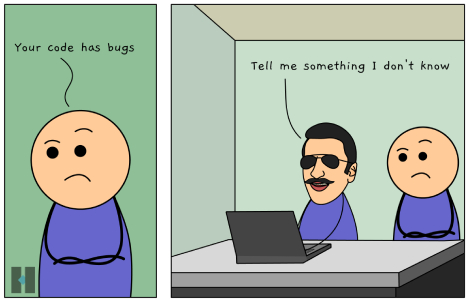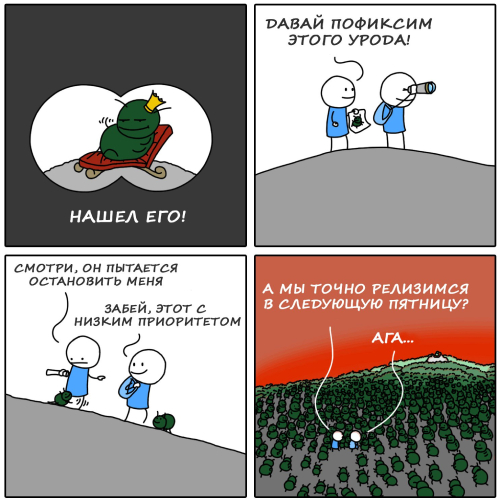Тестирование является одним из этапов
жизненного цикла ПС, направленным на
повышение качественных характеристик.
Программы, как объекты тестирования,
имеют ряд особенностей, которые отличают
процесс их тестирования от общепринятого,
применяемого при разработке аппаратуры
и других технических изделий. Особенностями
тестирования программных средств
являются:
-
отсутствие эталона (программы), которому
должна соответствовать тестируемая
программа; -
сложность программ и принципиальная
невозможность исчерпывающего
тестирования; -
практическая невозможность создания
единой методики тестирования (формализация
процесса тестирования) в силу большого
разнообразия программных средств по
их сложности, функциональному назначению,
области использования и т.д.
Применительно к программному средству
тестирование – процесс многократного
выполнения программ с целью обнаружения
ошибок.
Цель тестирования – выявление как можно
большего количества ошибок. Тестовый
прогон считается удачным, если он
позволяет выявить ошибки; эффективным,
если имеет высокую вероятность обнаружения
большего числа ошибок.
Существуют следующие методы тестирования
программ:
– статический; наиболее
формализованный, базируется на правилах
структурного построения программ и
обработки данных. Проверка степени
выполнения этих правил проводится без
изменения объектного кода программы
путем формального анализа текста
программы на языке программирования.
Операторы и операнды текста программы
анализируются в символьном виде, поэтому
этот метод тестирования иногда называютсимволическим тестированием;
– детерминированный; наиболее
трудоемкий и детализированный метод
тестирования, требует многократного
выполнения программы с использованием
определенных, специальным образом
подобранных тестовых наборов данных.
При детерминированном тестировании
контролируются каждая комбинация
исходных данных и соответствующие
результаты, а также каждое утверждение
в спецификации тестируемой программы.
Детерминированное тестирование в силу
трудоемкости, возможно, применять для
отдельных модулей в процессе сборки
программы или для небольших и несложных
программных комплексов;
При тестировании программного средства
невозможно перебрать все комбинации
исходных данных и проконтролировать
результаты функционирования на каждой
из них, поэтому для комплексного
тестирования программного средства
применяется стохастическое
тестирование. Оно предполагает
использование в качестве исходных
данных множества случайных величин с
соответствующими распределениями.
Стохастическое тестирование применяется
в основном для обнаружения ошибок;
Программное средство, предназначенное
для работы в системах реального времени,
должны проходить тестирование в
реальном масштабе времени.
Каждый из рассмотренных методов
тестирования не исключает последовательного
применения другого метода, требование
к повышению качества программного
средства предполагает необходимость
подвергать его различным методам
тестирования и (или) их сочетаниям в
зависимости от сложности области
применения.
Для тестирования программного средства
курсовой работы рекомендуется
детерминированное и стохастическое
тестирование, и их сочетание.
Детерминированное тестирование или
тестирование на определенных входных
данных, основывается на двух подходах:
структурное тестирование и функциональное
тестирование. Структурное тестирование,
или тестирование программ как «белого
ящика» (стратегия тестирования,
управляемого логикой программы),
предполагает детальное изучение текста
(логики) программы и построение таких
входных данных, которые позволили бы
при многократном выполнении программы
обеспечить выполнение максимально
возможного количества маршрутов,
логических ветвлений, циклов и так
далее. Функциональное тестирование,
или тестирование программ, как «Черного
ящика» (тестирование по «входу — выходу»),
полностью абстрагируется от логики
программы, предполагается, что логика
программы неизвестна, а тестовые наборы
подбираются на основании анализа
функциональных входных спецификаций.
При построении наборов данных по принципу
«белого ящика» руководствуются
следующими критериями:
-
покрытие операторов; предполагает
выбор такого тестового набора данных,
который вызывает выполнение каждого
оператора в программе хотя бы один раз.
Очень слабый критерий. -
покрытие узлов ветвления; предполагает
разработку такого количества тестов,
чтобы в каждом узле ветвления был
обеспечен переход по веткам «истина»
и «ложь» хотя бы один раз. -
покрытие условий; если узел ветвления
содержит более одного условия, тогда
нужно разработать число тестов,
достаточное для того, чтобы возможные
результаты каждого условия выполнялись,
по крайней мере, один раз, каждой точке
входа в программу должно быть передано
управление при вызове, по крайней мере,
один раз. -
комбинаторное покрытие условий;
используется для выполнения ошибок в
логических выражениях. Требует создания
такого числа тестов, чтобы все возможные
комбинации результатов условия в каждом
решении и все точки входа выполнялись,
по крайней мере, один раз.
К стратегии «черного ящика» относятся
методы:
-
эквивалентного разбиения. Осуществляется
в два этапа — выделение классов
эквивалентности, построение тестов.
Классом эквивалентности называется
множество входных значений, каждое из
которых имеет одинаковую вероятность
обнаружения конкретного типа ошибки. -
анализ граничных значений. Предполагает
исследование ситуаций, возникающих на
границах и вблизи границ эквивалентных
разбиений. -
метод функциональных диаграмм.
Заключается в преобразовании входной
спецификации программы в функциональную
диаграмму (диаграмму причинно-следственных
связей) с помощью простейших булевских
отношений, построение таблицы решений
(методом обратной трассировки), которая
является основой для написания
эффективных тестовых наборов данных.
1. В спецификации программы выделяются
причины и следствия. Причина — отдельное
входное условие или класс эквивалентности
входных условий. Следствие — выходное
условие или результат преобразования
системы. Каждой причине и следствию
приписывается уникальный номер.
2. Анализируется семантическое содержание
спецификации, которая преобразуется в
булевский граф, связывающий причины и
следствия. Каждая вершина может находиться
в состоянии «истина» или «ложь».
3. Диаграмма снабжается примечаниями,
задающими ограничения и описывающими
комбинации причин и (или) следствий,
которые являются невозможными из-за
синтаксических или внешних ограничений.
4. По полученной функциональной диаграмме
строится таблица решений. Для этого
поочередно для каждого следствия,
значение которое условно устанавливается
в «истину», прослеживается обратный
путь (по диаграмме) ко всем причинам,
связанным с этим следствием, и фиксируется
их состояние. Каждый столбец таблицы
решений соответствует тесту.
5. Столбцы решений преобразуют в тесты.
В курсовой работе выполнить тестирование
программного средства, предварительно
выбрав и обосновав выбранные методы
тестирования.
Соседние файлы в предмете [НЕСОРТИРОВАННОЕ]
- #
- #
- #
- #
- #
- #
- #
- #
- #
- #
- #
Работа тестировщика входит в пятерку самых популярных работ в сфере IT, согласно статистике за 2020 год. Рынок растет очень быстро, а IT-компании постоянно создают новые команды тестировщиков. А вот еще немного впечатляющей статистики – на тестирование уходит 50% всего времени и более 50% общей стоимости любого проекта по созданию софта. А это приличный бюджет. Это означает, что налаживание процессов тестирования позволит сэкономить не только время, но и деньги.
Сегодня тестированию обучают в некоторых университетах. Но поскольку это все еще молодая отрасль, будущие специалисты предпочитают знакомиться с инструментами для тестирования программного обеспечения на онлайн-курсах. Онлайн-курсы и самообразование – это самый короткий способ изучить тестирование и начать новую жизнь в профессии. Наше руководство содержит краткий гид по основным инструментам тестирования программного обеспечения.
Тестирование является важнейшим методом контроля качества. Под качеством программного обеспечения мы имеем в виду соответствие программного обеспечения заявленным и предполагаемым требованиям. Основная цель тестирования программного обеспечения состоит в проверке совпадений между фактическими и ожидаемыми характеристиками программы. Ручное и автоматическое тестирование – это два наиболее известных типа тестирования программного обеспечения. Оба типа моделируют возможные сценарии действий пользователей и проверяют, выполняются ли при этом требования. Но в чем разница между ними?
Типы тестирования
И ручное, и автоматическое тестирование являются частью контроля качества в процессе разработки программного обеспечения. Ручное тестирование подразумевает выполнение задокументированной процедуры. Устанавливается порядок проведения тестов и приводится список параметров. Поскольку процедуру выполняет человек, в ней могут содержаться заданные по умолчанию значения и ссылки на информацию, хранящуюся в другом документе.
Автоматизированная тестировка программного обеспечения снижает стоимость тестирования. На автоматизированную тестировку и устранение дефектов также уходит меньше времени, а инструменты по автоматизации снижают риски. Однако все перечисленное не значит, что автоматическое тестирование является универсальным решением. Если скрипты не включены в регрессионную или непрерывную интеграцию, предпочтительнее использовать ручную тестировку. Автоматизированная тестировка не подойдет, если скрипты временные или если автоматизация скриптов слишком сложная.
Выбор инструмента и способа тестирования зависит от ваших целей и от желаемого уровня тестирования.
А какие еще есть типы тестов?
При классификации типов тестирования можно использовать несколько подходов. Различают методы статического и динамического тестирования, в рамках которых используются разные методы.
При статическом тестирование не выполняется программный код. Статические методы тестирования могут быть как ручными, так и автоматическими. Их используют на ранней стадии жизненного цикла программного обеспечения и они являются важной частью процесса проверки качества. В некоторых случаях можно даже обойтись без использования компьютера, например, при проверке требований.
Динамическое тестирование – это метод, направленный на проверку функциональности программы. Он требует выполнения кода. Этот тип тестирования включает фактическую работу программы и определение ее функциональности для проверки того, оправдываются ли требования. Динамический тип тестирования направлен на тестировку программного обеспечения в режиме реального времени посредством предоставления входной информации и изучения результирующего поведения приложения.
Методы тестирования
Тестирование методом «белого ящика» и тестирование методом «черного ящика» – это ключевые методы тестирования. Разница между ними определяется наличием или отсутствием у тестировщика доступа к исходному коду программного обеспечения. В некоторых случаях он есть, в остальных тестирование выполняется через пользовательский интерфейс или интерфейс программного обеспечения, предоставленный модулем. Тестирование «белого ящика» типично для модульного тестирования, когда тестируются только определенные части системы. Это обеспечивает работоспособность и устойчивость компонентов системы. При тестировании «черного ящика» у тестировщика есть доступ к программному обеспечению только через интерфейсы, которые доступны заказчику и пользователю.
При тестировании методом «черного ящика» тестировщик знает только то, что приложение должно делать. В то же время он не может заглянуть внутрь и увидеть, как начальные значения преобразуются в окончательные. Тестирование методом «черного ящика» основано исключительно на внешних интерфейсах системы. Такой метод не требует знания внутренней структуры или всей системы.
Этот тип тестирования подразумевает процедуру написания или выбора тестовых примеров на основе анализа функциональной или нефункциональной спецификации компонента или системы без знания ее внутренней структуры. Тестирование методом «черного ящика» выполняется с использованием спецификаций или других документов, которые описывают системные требования.
При тестировании методом «белого ящика» у тестировщика есть доступ к исходному коду приложения, он может изучить его и получить определенные подсказки. В этом случае он видит, как начальные значения преобразуются в окончательные. Тестирование методом «белого ящика» предполагает, что тестировщик знает внутреннюю структуру или устройство системы. Тестировщик выбирает входные значения на основе знаний о коде, который будет их обрабатывать. Знание возможностей тестируемой программы является обязательным для тестирования методом «белого ящика». Это тестирование, основанное на анализе внутренней структуры.
Как тестирование белого ящика, так и тестирование черного ящика предполагают, что код выполняется. Единственное отличие состоит в информации, предоставленной тестировщику. В обоих случаях мы имеем дело с динамическим тестированием. При статическом тестировании программный код не выполняется. В основе анализа программы лежит исходный код, рассчитанный вручную или проанализированный специальными инструментами.
Уровни тестирования
Что касается уровней тестирования, существует модульное тестирование, интегральное тестирование, системное тестирование и приемочное тестирование. Модульное тестирование позволяет проверять правильность отдельных модулей исходного кода программы. Оно включает написание тестов для каждой нетривиальной функции или метода. Это позволяет тестировщику быстро проверить, не привело ли следующее изменение в коде к регрессу, то есть не вызвало ли оно ошибки в уже протестированных частях программы. Более того, это облегчает выявление и устранение таких ошибок. Модульное тестирование – это тестирование отдельных модулей и компонентов программы. Обычно его выполняют сами программисты, это своего рода самопроверка. Обнаруженные таким образом дефекты немедленно исправляются.
Интегральное тестирование предназначено для проверки связи между компонентами, а также взаимодействия с различными частями системы. Есть разные уровни интегрального тестирования – тестирование компонентов интеграции и тестирование системной интеграции. Интеграция снизу вверх касается всех низкоуровневых модулей, процедур и функций, которые собираются вместе и затем тестируются. Такой подход считается удобным, если все или почти все модули разработанного уровня готовы. Интеграция сверху вниз подразумевает тестирование высокоуровневых модулей. Низкоуровневые модули добавляются один за другим.
Системное тестирование проводится на полной интегрированной системе. Его основная цель – проверить, соответствует ли система требованиям. Оно относится к тестированию методом «черного ящика» и, следовательно, не требует знания внутренней структуры. Системное тестирование делится на альфа-тестирование и бета-тестирование.
Приемочное тестирование – это процесс тестирования, направленный на определение того, соответствует ли система критериям приема. Решение касательно приема принимает заказчик или другое уполномоченное лицо. Приемочное тестирование проходит на этапе релиза продукта, так как его цель – определить готовность продукта. Для этого нужно пройти ряд тестовых сценариев и кейсов на основе спецификации требований к программному обеспечению. Такое тестирование является заключительным этапом перед запуском.
Итак, с чего начать изучение тестирования программного обеспечения? Лучший способ стать тестером – пройти онлайн-курс, который поможет вам понять, как создается программное обеспечение, с какими трудностями сталкиваются программисты и как выглядит процесс устранения ошибок. Наши курсы предоставляют качественное обучение от лучших инструкторов, поэтому присоединяйтесь к нам. Мы поможем вам изучить основы тестировки программного обеспечения и начать карьеру в IT.
Запись на курс Manual QA
Уровень сложности
Простой
Время на прочтение
6 мин
Количество просмотров 8.7K
Всем привет! Меня зовут Елена Поплоухина. Я — один из авторов Youtube‑канала по тестированию «Багаж тестировщика». На канале выходил выпуск про построение процесса ручного тестирования с нуля. Данная статья содержит основную информацию из этого выпуска — 2 общих совета и 6 первых шагов для организации процесса.
Введение
Представим, что вы оказались на новом проекте. Единственным тестировщиком или в команде QA инженеров. Перед вами стоит задача — организовать процесс ручного тестирования. При этом проект находится в одной из стадий:
-
Проект только стартует, команда формируется, процессы строятся с нуля;
-
Проект уже развивается, выпускаются публичные релизы. Но присутствуют проблемы с качеством.
Возможно, вы чувствуете себя как ежик в тумане. С чего же начать?
Совет 1 — Начните с выяснения проблем и ожиданий от тестирования
Если разработка проекта уже ведется, выясните основные проблемы с качеством. Для этого проведите опрос среди членов команды. Начать опрос можно с QA инженеров и менеджера проекта, а далее подключить лидов разработки и остальных членов команды.
Не ждите, что коллеги с энтузиазмом возьмутся за дело и подробно опишут проблемы. Лучше заранее подготовить список самых распространенных проблем и отправить его команде в виде опросника. Для таких опросов хорошо подходят Гугл формы.
Примеры проблем:
-
Ошибки в требованиях обнаруживаются на стадии разработки или тестирования фич;
-
Значительные затраты времени на коммуникации между членами команды;
-
Баги часто не воспроизводятся по описанию. Разработчикам приходится тратить время на общение с тестировщиком для выяснения деталей бага;
-
Нет критериев для выпуска текущей версии приложения в прод;
-
и т.д.
Дополнительно выясните ожидания от тестирования. В отличие от перечня проблем, предложите описать эту информацию в свободной форме. Обычно ожидания тесно связаны с проблемами, выявленными на предыдущем этапе.
Ожидания от тестирования укажут направление, с которого стоит начать строить процесс тестирования. Например, ожидание «Снизить в 2 раза% возврата багов между QA и Dev» говорит о том, что нужно внедрить шаблоны для багов и согласовать регламент работы с багами.
Совет 2 — Внедряйте улучшения постепенно
По итогам опроса команды вы получите список проблем и определите ожидания от тестирования. Не стоит исправлять сразу все проблемы. Отсортируйте список по важности в зависимости от ожиданий от тестирования. Берите по одной-две проблемы из сформированного списка. Вносите улучшение, анализируйте результаты, при необходимости делайте корректировки процесса. И приступайте к исправлению следующей проблемы. Так по шагам вы выстроите процесс тестирования.
Далее рассмотрим 6 практических рекомендаций для организации процесса тестирования.
Внедрите шаблон бага
Разработайте шаблон бага и описывайте найденные ошибки по нему. Если на проекте используется система вики — заведите в ней отдельный раздел для тестирования и храните в нем шаблоны документов и регламенты.
Наличие шаблонов для багов несет следующие преимущества:
-
Экономия времени на воспроизведении багов как разработчиками, так и тестировщиками. В случае короткого и неинформативного описания не только разработчик, но и сам автор бага может не вспомнить, о чем шла речь.
-
Сокращение времени на коммуникации между dev и qa — этот пункт вытекает из предыдущего. Разработчики не будут стучаться к вам в личку со словами — а что имелось в виду в этом баге? А на каком стенде и тестовых данных он воспроизводится?
-
Единый стиль багов — с багами приятно и привычно работать всем членам команды.
Согласуйте список приоритетов багов
При разработке шаблона бага уделите внимание набору приоритетов. Приоритеты отвечают за порядок исправления багов. Команде нужно избегать ситуаций, когда разработчики исправляют 10 багов низкого приоритета вместо 1 критичного.
При правильной расстановке приоритетов самые важные ошибки попадают в работу в первую очередь. Это важно, поскольку их исправление несет бОльшую ценность для бизнеса. В то же время нужно не переборщить с количеством багов высокого приоритета. В таких ситуациях разработчики не знают, какой из багов брать в работу в первую очередь.
Вы можете установить 5 приоритетов для багов, например:
-
Блокирующий — Blocker
-
Критический — Critical
-
Важный — Major
-
Нормальный — Normal
-
Минорный — Minor
Или обойтись более простой версией из трех приоритетов:
-
Высокий — High
-
Средний — Normal
-
Низкий — Low
Согласуйте правила установки приоритетов, оформите в виде регламента и положите в wiki.
Внедрите регламент работы с багами
Согласованный жизненный цикл бага помогает разработчикам не пропускать заведенные баги, а тестировщикам — следить за ходом исправления багов.
ЖЦ бага представляет из себя описание состояний бага и правил перехода по ним в системе управления проектами.
Для составления регламента выполните следующие шаги:
-
Продумайте набор статусов для багов.
-
Определите правила перехода между статусами и порядок назначения исполнителей.
-
Согласуйте регламент с менеджером проекта.
Регламент представляется в виде наглядной схемы или текстового описания. После согласования регламента с командой положите его в wiki и следите первое время за его исполнением.
Согласуйте регламент работы с задачами в системе управления проектами
Налаженная работа с задачами в системе управления проектами сокращает время на лишние коммуникации и помогает получить общую картину по выполнению задач в любой момент времени. Система управления проектами — один из основных инструментов тестировщиков. Вы не можете постоянно спрашивать разработчиков — когда будет готова эта задача? Статусы задач вы отслеживаете именно в системе управления проектом.
Вся команда должна придерживаться правил перевода задач по статусам. QA инженерам особое внимание стоит уделить статусам для тестирования задач:
-
Ready for test — задача завершена разработчиками и готова к тестированию;
-
Testing — задача находится на тестировании у тестировщика;
-
Done — задача протестирована в рамках итерации;
-
и т.д.
Пишите тест-кейсы или чек-листы… как можно раньше в процессе обеспечения качества
Один из первых навыков, которым учатся тестировщики — проектирование тест-кейсов. Это база. Тем не менее, тестировщики не всегда создают тестовые сценарии «на бумаге».
Одной из главных причин называется «нет времени». Эта проблема решается путем грамотного планирования итерации и оценки времени на тестирование.
При отсутствии чек‑листов или тест‑кейсов вы рискуете качеством своего продукта.
2 основных совета по стадии проектирования тест-кейсов следующие:
-
Если нет необходимости в тест-кейсах, пишите чек-листы;
-
Пишите тест-кейсы или чек-листы как можно раньше в процессе обеспечения качества. В идеале — еще на стадии тестирования требований или до разработки.
Преимущества раннего проектирования тест-кейсов или чек-листов:
-
Вы не торопитесь, сосредоточены и можете качественно продумать тестовые случаи;
-
Ранний поиск ошибок в требованиях;
-
Возможность приступить к тестированию сразу после передачи задачи на тест.
Проектирование тест-кейсов после завершения разработки ведет к тому, что разработчик позже получает обратную связь по задаче. Если вы найдете ошибки в требованиях — цена их исправления будет существенно выше, ведь разработка уже завершена.
Минусы тестирования без тест-кейсов или чек-листов:
-
Вы придумываете тестовые ситуации на ходу, при этом прерываетесь на тестирование, локализацию и заведение багов, коммуникации;
-
Перепроверка одних и тех же ситуаций несколько раз;
-
Риск пропуска тестовых случаев повышается из-за спешки или отсутствия задокументированных результатов выполнения;
-
Присутствует ощущение, что “вроде вы все проверили”, но “возможно что-то забыли”.
Риск пропуска багов в таком случае гораздо выше, чем при наличии кейсов. А уверенность в качестве продукта — ниже.
Установите критерии выпуска релиза в прод
Как определить, когда текущая версия готова к релизу? Ждать до исправления последнего бага или все же нет?
Ответить на эти вопросы помогают критерии выпуска релиза в прод. Это четкие правила, при выполнении которых вы как специалист по качеству можете дать добро на релиз.
Эти критерии вы должны согласовать с командой и придерживаться их. Для начала выберите несколько критериев, попробуйте выпустить релиз на их основе или просто завершить итерацию. После 1 или нескольких релизов проанализируйте, насколько выбранные критерии удовлетворяют процессу.
Пример критериев:
-
По всем фичам проведено тестирование;
-
По фичам исправлены баги всех приоритетов, кроме низкого;
-
Проведено регрессионное тестирование;
-
и т.д.
В результате тестирования вы предоставляете менеджеру проекта решение о готовности продукта к релизу. Критерии помогут вам перейти от варианта “вроде все работает” к обоснованному заключению.
Заключение
Мы рассмотрели 2 общих совета и 6 первых практических шагов для построения процесса ручного тестирования на проекте.
Спасибо за внимание и до встречи в следующей статье!
тестируемым,
то поставьте галочку внизу окна «Использовать ограничение количества
заданий по темам при выборе заданий для тестирования». Если эта
галочка не стоит, то будут заданы все задания из теста.
Журнал тестирования…
Когда
вы начнете применять программу MyTestX для тестирования своих
учащихся, вы поймете, что Журнал тестирования может
значительно упросить процесс (особенно если одновременно
тестируется много учащихся).
Журнал
тестирования (сервер) — модуль программы MyTestX,
позволяющий централизовано принимать и обрабатывать
результаты тестирования, раздавать тесты посредством
компьютерной сети. Для отправки и получения результатов,
отправки файлов с тестами используется протокол Интернета TCP/IP.
Используя
Журнал тестирования вам не потребуется ходить по классу с
ручной, записывать результаты, а перед этим с флешкой, копируя нужный
тест к уроку… Раздавать тесты можно по компьютерной
сети, а централизованный сбор результатов не только облегчит жизнь,
но и даст возможность более подробно их проанализировать.
Журнал
тестирования. Настройка.
Выберите
на каком компьютере будете запускать Журнал. Скорее всего это будет
компьютер учителя. Узнайте сетевое имя этого компьютера или IP-адрес.
На
компьютерах учащихся откройте окно Настройка – Параметры.
На вкладке Сеть введите сетевое имя компьютера учителя или его
IP-адрес, отметьте пункт
Отправлять
результаты на сервер учителю, получать тесты. Можно сразу же
проверить связь, но не забудьте перед этим запустить Журнал на
компьютере учителя.
Нажмите
Применить и Сохранить настройки сейчас (на вкладке
Сохр. параметров).
Все
готово к работе!
Первоначально
IP указан 127.0.0.1 – это позволит вам посмотреть, как все работает на
одном компьютере.
Все готово к работе!
Удачи в работе с программой My Test!
Содержание
Введение.
MyTest X это — система программ (программа
тестирования учащихся, редактор тестов и журнал результатов) для создания и
проведения компьютерного тестирования, сбора и анализа результатов,
выставления оценки по указанной в тесте шкале.
Программа MyTest X работает с девятью типами заданий:
·
одиночный выбор,
·
множественный выбор,
·
установление порядка
следования,
·
установление соответствия,
·
указание истинности или
ложности утверждений,
·
ручной ввод числа (чисел),
·
ручной ввод текста, выбор
места на изображении,
·
перестановка букв.
В тесте можно использовать любое количество любых
типов, можно только один, можно и все сразу.
Программа состоит из трех модулей:
Ø Модуль тестирования (MyTestStudent),
Ø
Редактор тестов (MyTestEditor)
Ø
Журнал тестирования (MyTestServer).
Так же имеется дополнительный модуль MyTestBuilder для
создания автономных тестов в формате exe.
v
Модуль тестирования (MyTestStudent) является «плеером
тестов». Он позволяет открыть или получить по сети файл с тестом и
пройти тестирование. Ход тестирования, сигнализация об ошибках, способ
вывода результата тестирования зависит от параметров теста, заданных в
редакторе.
Для создания тестов имеется очень удобный редактор тестов (MyTestEditor) с дружественным
интерфейсом. С помощью редактора можно создать либо новый тест, либо
изменить существующий. Так же в редакторе настраивается процесс
тестирования: порядок заданий и вариантов,
Как
сделать так, чтобы из 100 заданий для учащихся выбиралось 4 по одной
теме и 5 по другой.
Каждое
задание теста относится к какой-то теме (группе). Когда вы создаете
тест в нем уже есть одна тема по умолчанию и все созданные
задания будут относится к ней. Зачем нужны эти темы? Темы
заданий предназначены для удобного разделения заданий на группы
и ограничения количества заданий для ученика. Вы можете указать,
сколько именно заданий из какой темы будет задано. При ограничении
количества заданий они выбираются случайным образом.
С
программой идет демонстрационный файл DemoTest03.mtf – он поможет
вам в этом вопросе… Изменить тему (задать другую) можно любым из
нескольких способов: выбрать из списка (между текстом вопроса и
вариантами ответа), с помощью контекстного или главного меню.
Для
изменения, добавления, удаления и т.п. тем дайте команду Параметры теста
— Редактор тем (групп)… Для изменения темы её нужно выбрать и
нажать кнопку Редактировать (или просто выбрать двойным щелчком).
Поля вверху окна станут активными и вы сможете изменить параметры этой
темы.
Если
вы задали ограничение количества заданий по темам и желаете применить эти
параметры при раздаче заданий
vограничение времени, шкала оценивания и многое другое.
v
Журнал тестирования (MyTestServer) позволяет организовать
тестирование более удобным образом. С помощью него можно раздавать файлы с
тестами по сети, получать результаты со всех компьютеров тестируемых и
анализировать их в удобном виде.
В программе имеются богатые возможности
форматирования текста вопросов
и вариантов ответа. Вы можете определить шрифт, цвет символов и фона,
использовать верхний и нижний индекс, разбивать текст на абзацы и применять
к ним расширенное форматирование, использовать списки, вставлять рисунки и
формулы…
Программа поддерживает несколько независимых друг от
друга режимов:
²
обучающий,
²
штрафной,
²
свободный
²
монопольный.
v
В обучающем режиме
тестируемому выводятся сообщения об его ошибках, может быть показано
вступление и объяснение к заданию.
v
В штрафном режиме за
неверные ответы у тестируемого отнимаются баллы и можно пропустить задания
(баллы не прибавляются и не отнимаются).
v
В свободном режиме
тестируемый может отвечать на вопросы в любой последовательности,
переходить (возвращаться) к любому вопросу самостоятельно.
v
В монопольном режиме окно
программы занимает весь экран и его невозможно свернуть.
Параметры тестирования, задания, звуки и
изображения к заданиям для каждого отдельного теста — все хранится в одном
файле теста. Никаких баз данных, никаких лишних файлов — один тест – один
файл. Файл с тестом
зашифрован и сжат.
С помощью программ MyTest X вы можете организовать как
локальное так и сетевое
6. Программа
выдает результаты тестирования
7. В настройках программы
можно ввести показ результатов правильности по каждому вопросу, который
выйдет сразу после показа результатов тестирования.
Выборка
заданий
тестирование. При сетевом тестировании результаты
тестирования могут быть переданы по сети в модуль Журнал, а могут быть
отправлены по электронной почте.
Размер установочного файла с программой менее 3
Мбайт, а вместе со справкой, образцами тестов, не более 5 МБайт (зависти от
количества тестов в комплекте).
При невозможности провести компьютерное
тестирование из электронного теста можно быстро сформировать и распечатать
«бумажный» тест.
Автор программы: Башлаков Александр Сергеевич.
Скачать и изучить описание можно на сайте mytest.klyaksa.net
Задать вопросы можно на форуме сайта www.klyaksa.net
или по электронной почте pochta@klyaksa.net
Установка программы Мy Test
Программа MyTestX доступна в двух вариантах — в
виде инсталлятора и в виде архива.
Версия с инсталлятором — самый лучший и надёжный выбор для
начинающего пользователя. Всё что вам нужно — скачать файл, и запустить
его, после этого процесс установки произойдёт без вашего вмешательства.
Инсталлятор поможет вам легко установить программу, а также создать ярлыки,
ассоциировать файлы, указать нужный язык интерфейса…
Архив программы предназначен для тех, у кого специальные потребности
при установке, недостаточно прав для администрирования, или просто для тех,
кому не нравятся инсталляторы. В архиве запакованы все нужные файлы,
которые просто достаточно распаковать архиватором.
Установка программы с помощью
инсталлятора
Внимание! Для установки программы требуются
права администрирования, которые вы можете найти по ссылке mytest.klyaksa.net
Процесс установки состоит из нескольких шагов:
4. Вводим
имя, фамилия, класс – ОК
5. Решаем
тесты.
Язык установки
Вам будет предоставлен выбор языка установки, выберите
его из списка. Нажмите «OK», чтобы продолжить.
Лицензионное соглашение
На этом этапе вы должны наблюдать окно, где вам
следует принять лицензионное соглашение, чтобы продолжить. Прочитайте его
текст, выберите «Я принимаю условия соглашения» и нажмите Далее, если вы
действительно согласны.
Место для установки
В следующем окне вам следует выбрать место для
установки программы. Нажмите «Продолжить», если вас устраивает стандартный
вариант места для установки.
Выбор компонентов
На следующем этапе вам нужно выбрать компоненты
программы, которые вы хотите установить. Для большинства пользователей
подходит вариант «Полная установка».
Ярлыки в меню «Пуск»
Вам будет задан вопрос о названии папки в меню
для расположения ярлыков. Название по умолчанию вполне может вас устроить,
нажмите «Далее», если это действительно так. На этом этапе вы также можете
отменить установку этих ярлыков.
Дополнительные задачи
Выберите дополнительные задачи, которые должны
выполниться при установке MyTestX, после этого нажмите «Далее». У вас есть
возможность создать ярлыки на Рабочем столе, ассоциировать файлы с
программой, указать папку для демонстрационных тестов, выбрать язык
интерфейса программы.
Завершение установки
После того, как вы нажмёте «Установить»,
MyTestX будет установлена. Если не произошло никаких ошибок, установка
будет завершена через несколько секунд. Нажмите «Завершить» для полного ее
завершения.
После установки программа будет видна в списке установленных программ в
Панеле управления.
2. Открываем
файл.
3. Далее
ТЕСТ – НАЧАТЬ ТЕСТ
Если в процессе установки вы указали (не отменили)
соответствующие опции, то на рабочем столе и в меню Пуск — Все программы
появятся ярлыки программы. С помощью их можно быстро запускать программу.
Если в процессе установки вы указали (не
отменили) ассоциацию файлов, то в дальнейшем файлы с тестами можно
открывать двойным щелчком по файлу.
Установка программы из архива
Установка из архива
достаточно проста, если вы знаете, как работать с архивами, файлами и
директориями в ОС Windows. Вам просто следует распаковать скачанный файл в
директорию на вашем диске, например «C:MyTestX», а потом просто
запустить нужный модуль программы из исполнительного файла с расширением
«.exe». Распространённой практикой является создание ярлыков к этим файлу
на Рабочем столе, меню «Пуск», или на панели быстрого запуска.
Создать их можно либо средствами Windows, либо с помощью пунктов меню
настройки (требуются права администратора на сайте mytest.klyaksa.net).
В архиве:
§
MyTestStudent.exe — программа тестирования
§
MyTestEditor.exe — редактор
§
MyTestServer.exe — журнал
§
help.chm — справка
§
MyTestStudent_Config.txt — настройки программы тестирования
§
language.txt — файл с указанием языка интерфейса
§
ReadMe.doc
§
TestsDemoTest01.mtf — примеры файлов с тестами
§
TestsDemoTest02.mtf — примеры файлов с тестами
§
TestsDemoTest03.mtf — примеры файлов с тестами
§
TestsGIA2010inf.mtf — тест ГИА2010 по информатике
+ также другие тесты…
Так же в архиве с
программой могут быть и другие служебные файлы, необходимые для работы
каких-либо ее модулей.
может контролировать на удаленном
расстоянии результаты тестирования по времени и качеству подготовки
учащегося.
Используя еще и конвертацию текстового
файла из программы Worde в
файл ИНСТРУКЦИЯ ТЕСТИРУЕМОМУ
можно
определить необходимый минимум учебного материала, который должен освоить
учащийся для решения тестовых заданий по определенной теме. Для этого
необходимо открыть инструмент Параметры теста – Инструкция тестируемому –
скопировать из документа или набрать текст в Инструкции – Сохранить (ОК).
Таким образом, когда учащийся будет открывать тест ему будет предложен
текст материала, прочитав предварительно который, тестируемый после
приступит к решению тестовых заданий. Программа настроена таким образом,
что сама будет выдавать оценку учащемуся, покажет ему его ошибки, укажет
верные ответы.
Еще одно преимущество данной программы
– возможность посредством сетевого окружения проводить тестирование
одновременно всего класса или учебной группы, при этом программа сама
выдаст на Сервер результаты тестирования в журнале результатов тестирования
My TestServer
C 2008 года
итоговые экзамены я провожу только через сетевое окружение. Это
значительно облегчает и мой труд, у учащихся возникает интерес работы с
компьютером и нет надобности вручную заполнять ведомости сдачи экзаменов.
Все это делает программа My Test.
Используя данную программу, в период
с 2010 года учащиеся выпускных классов на ЕНТ показали 100% успеваемость и
качество знаний по истории Казахстана.
Проводим тестирование
1. Выбираем
тест в папке.
Для удобства работы
можно создать ярлыки и ассоциировать с файлами (см. настройки
MyTestStudent).
Как создать тест в программе My Test.
1. Запускаем
Редактор тестов (Пуск – Все программы – MyTestX — Редактор тестов
MyTestEditor).
2. Появляется
файл редактора
Рисунок
автоматически встанет в файл
Остается
лишь сохранить файл в папке. Файл – Сохранить как… и не забываем куда и под
каким именем сохранили.
Из опыта работы.
С
этой программой учащиеся 11 классов могут работать дома и самостоятельно
готовиться к ЕНТ. Вам лишь останется скидывать им файлы тестов. Удобство
заключается в том, что поставив тесты в обучающий и свободный режим,
учащийся дома самостоятельно могут работать над ошибками, допускаемыми при
решении тестов. Выбрав режим отправки по электронной почте на свой
электронный адрес, учитель
3.
Добавляем
новое задание (Задание – Добавить – выбираем нужный тип).
4.
Печатаем
(копируем от куда-то) текст вопроса и вариантов задания.
§
сохранять результат в защищенный файл
§
отправлять результаты по сети модулю Журнал
§
отправлять промежуточные результаты по сети модулю Журнал для
вкладки Монитор
§
отправлять результаты по электронной почте
§
показывать подробный отчет тестируемому по окончанию теста
(выводится текст всех заданных заданий и указание верно или нет отвечено)
§
задать минимальный процент заданий для вывода результата
(используется для защиты ответов методом подбора)
§
показывать/подсвечивать правильный ответ в обучающем режиме
Также можно в любой из вопросов файла
вставить изображение. Для этого. В правом углу файла нажмите «зеленый плюс»
Выберите
рисунок из файлов
5. Отмечаем
какой вариант ответа верный.
6.
Повторяем
шаги 2-4 нужное количество раз. (Создаем в файле необходимое количество
тестовых вопросов). Причем в одном файле можно создать все 9 видов тестов.
Выше был приведен тип с одиночным вариантом ответа.
Одиночный
выбор
Ограничение на количество
запусков. Вы можете указать максимальное количество запусков теста
до перезагрузки компьютера. Т.е. если укажите 3, то тест можно будет
запустить (начать тестирование) 3 раза. Чтобы еще запустить потребуется
перезагрузить компьютер.
Пароли. Ваши тесты надежно защищены. Для удобства вы можете задать
пароль на открытие теста для тестирования, открытие теста для
редактирования, на запуск тестирования, для сохранения защищенных
результатов.
Режимы тестирования. В программе предусмотрены несколько независимых друг от
друга режимов тестирования: Обучающий — при ошибке
тестируемый получает соответствующее сообщение и может посмотреть
объяснение задания (если оно вами задано). Ошибочные и верные варианты
подсвечиваются разными цветами. Можно задать объяснение ошибки, которое
будет показано пользователю. Штрафной — при ошибке у
тестируемого будут отниматься баллы. В этом режиме дополнительно появляется
кнопка «Я не знаю…». Щелчок по ней присваивает за задание нуль
баллов. Этот режим работает по-разному в зависимости от настроек оценивания
(засчитывать 100% верные ответы или нет). В типе заданий «указание
истинности или ложности» для каждого варианта, кроме «да» и
«нет», присутствует пустой вариант — нуль баллов за вариант. Свободный —
позволяет перемещаться по заданиям в любом порядке. В любой момент можно
вернуться к заданию, если на него еще не дан ответ. Дополнительно
появляется кнопка «Пропустить» — переход к следующему заданию без
ответа (позже можно вернуться) и список заданий (в котором по-разному отмечены
просмотренные и выполненные задания), позволяющий перейти к любому
невыполненному заданию. Монопольный — окно программы
занимает весь экран и его невозможно свернуть.
Параметры тестирования и
вывода результатов Вы можете
разрешить/запретить
§
показывать результат тестируемому
§
сохранять результат в текстовый файл
Тестируемому предлагается выбрать
только один вариант ответа из нескольких предложенных.
Например: Какой месяц идет после
марта?
§
январь
§
апрель
§
июнь
§
август
§
ноябрь
Это можно сделать двумя способами:
Щелкнуть по соответствующему переключателю левой кнопкой мышки.
Переключатели позволяют выбрать только один из двух и более параметров.
Нажать на клавиатуре цифру — номер варианта от 1 до 5 (в зависимости от
количества вариантов в задании).
Примечание: тестируемый
может изменить порядок вариантов ответа произвольным образом, перетаскивая
их мышью. Таким образом, в процессе размышления над вопросом, он может их
расположить по какому-то критерию, а затем уже отметить верный вариант
ответа.
После того, как выбран желаемый
вариант ответа, то для перехода к следующему вопросу достаточно нажать либо
клавишу Enter, либо клавишу Пробел, либо щелкнуть по кнопке
«Дальше» мышкой.
Множественный выбор
выводится не цифра, а название
(полезно для зачет/незачет). В редакторе для удобства имеются часто
применимые шаблоны оценивания, вы можете использовать их, а можете задать
свои критерии оценивания.
В редакторе вы можете указать
засчитывать только 100% верные ответы или учитывать неполные ответы
(например, в множественном выборе отмечены не все или, наоборот, лишние
варианты). Частичное засчитывание рекомендуется применять только в тестах с
заданиями на указание истинности или ложности утверждений. Тогда получается
классический Multiple Choice Question.
Порядок вопросов: обычный или случайный. Задает, в каком порядке тестируемому
будет предложены задания. Для случайного порядка перемешивание заданий
происходит при каждом запуске теста.
Порядок вариантов: обычный или случайный. Задает в каком порядке тестируемому
будет предложены варианты ответов. Если включен случайный порядок, то у
разных учеников будет различный порядок вариантов ответа.
Формулировка: случайная, основная, вторая и т.д. Задание теста может
содержать несколько формулировок вопроса (от 1 до 5). Если указанной
формулировки в задании нет, то выводится основная.
Темы (группы заданий)
Темы, или группы, заданий
предназначены для удобного разделения заданий на группы и ограничения количества
заданий для ученика. Вы можете указать, сколько именно заданий из какой
темы будет задано. При ограничении количества заданий они выбираются
случайным образом.
Количество тем в тесте не ограничено.
Изменить тему задания можно в любой момент.
Ограничение по времени. Вы можете ограничить не только время обдумывания каждого
задания, но и время всего теста. Ограничение для задания указывается при
редактировании заданий, ограничение для всего теста в меню Параметры
тестирования.
Это можно сделать двумя способами:
Щелкнуть по переключателю левой кнопкой мышки. В отличие от переключателей,
ограничивающих возможность выбора одним вариантом, флажки позволяют
выбирать несколько вариантов одновременно. Нажать на клавиатуре номер
варианта от 1 до 5 (в зависимости от количества вариантов в задании). Если
до нажатия переключатель не был выбран — он станет выбран, если же уже был
выбран, то станет не выбран.
Указание
порядка следования
После
этого вы можете переходить к Параметрам теста
Каждый тест может
содержать:
Заголовок теста. Автор (составитель) теста.
Электронная почта автора. Описание теста.
Инструкцию тестируемому — сообщение, которое будет показано тестируемому в
начале теста. Позже это сообщение можно посмотреть по команде Тест —
Инструкция. Инструкция может содержать форматированный текст, рисунки и
формулы.
Заметки — это текст, который не виден тестируемому. Прочитать
его или изменить можно только открыв тест в редакторе. В заметках можно
хранить любую информацию. Например, что и в каком задании хочется изменить,
какие-то замечания по тесту и т.д. Заметки могут содержать форматированный
текст, рисунки и формулы.
Оценивание
Оценка учащегося вычисляется по баллам. Уровень оценки в
процентах (для того чтобы не менять при удалении/добавлении заданий)
задается в редакторе тестов. Система оценки может быть любой — от
двухбалльной (зачет/незачет) до 100-балльной. Для оценки можно указать название
— тогда
Это можно сделать двумя способами: Щелкнуть
по раскрывающемуся списку левой кнопкой мышки и выбрать нужный порядковый
номер. Нажать на клавиатуре номер варианта от 1 до 5 (в зависимости от
количества вариантов в задании). Нажатие клавиши 1 позволяет перебрать
номера в списке для первого варианта, клавиши 2 — для второго и т.д. При
нажатии клавиш происходит переход к следующему значению списка по кругу,
т.е. 1-2-3-4-5-1-2…
Сопоставление
вариантов
Перед
тем как сохранить файл, проверьте параметры заданий. В панели инструментов
файла (Параметры заданий – Для всех – Проверить все задания) Если вы не
допустили заданий, то вы увидите следующую картинку
Это можно сделать двумя способами: Щелкнуть по
раскрывающемуся списку левой кнопкой мышки и выбрать нужный порядковый
номер. Нажать на клавиатуре номер варианта от 1 до 5 (в зависимости от
количества вариантов в задании). Нажатие клавиши 1 позволяет перебрать
номера в списке для первого варианта, клавиши 2 — для второго и т.д. При
нажатии клавиш происходит переход к следующему значению списка по кругу,
т.е. 1-2-3-4-5-1-2…
Примечание: тестируемый может изменить порядок вариантов ответа
произвольным образом, перетаскивая их мышью. Таким образом, в процессе
размышления над вопросом, он может их расположить по какому-то критерию, а
затем уже указать значения для сопоставления.
Примечание: в данном типе заданий имеется возможность составителю
тестов добавлять «лишние» варианты, а тестируемому сопоставить
«нелишние» варианты и отметить «лишние». В редакторе
тестов для этого не следует задавать варианту ответа значение для
сопоставления (оставить пусто), а тестируемому, в свою очередь, отметить
его минусом (-).
Утверждение истинности или ложности утверждений (MCQ)
Для ответа на вопрос типа место на изображении
необходимо указать точку на изображении. Если она попадает в указанную
область ответ верен. В качестве области верного ответа можно использовать
несколько областей.
Для указания места необходимо просто щелкнуть
по требуемому месту на рисунке левой кнопкой мыши. Выбор можно изменить
сколько угодно раз (до нажатия кнопки «Дальше»). Выбранное место
отмечается специальной меткой.
Перестановка букв.
Очень интересный тип теста. Особенно хорошо
проходит в 5-6 классах. Учащиеся любят переставлять буквы, тем самым хорошо
запоминают правильное написание имен, географических названий, терминов.
Вопрос
предполагает выбор утверждения «да», «нет», пусто (не
знаю) из списка для всех предложенных вариантов. Раскрывающиеся списки
аналогичны меню. В свернутом состоянии раскрывающийся список отображает
только текущий выбранный параметр. Другие доступные параметры скрыты до
щелчка кнопки со стрелкой. Это можно сделать двумя способами: Щелкнуть по
раскрывающемуся списку левой кнопкой мышки и выбрать нужное значение из
списка. Нажать на клавиатуре номер варианта от 1 до 5 (в зависимости от
количества вариантов в задании). Нажатие клавиши 1 позволяет перебрать номера
в списке для первого варианта, клавиши 2 — для второго и т.д. При нажатии
клавиш происходит переход к следующему значению списка по кругу, т.е. , ‘Да’, ‘Нет’…
Ручной ввод числа
|
Вопрос на ручной ввод числа предполагает ввод Каждое поле для ввода числа может иметь Также имеется возможность не учитывать порядок При вводе ответа тестируемый может ввести После того как введен вариант ответа для Ручной ввод текста
|
Вопрос на ручной ввод текста предполагает введение При создании теста можно задать не один, а несколько В качестве вариантов ответа можно использовать После того как введен вариант ответа для Место на изображении
|
||||||
|
|
|
В этом большом бесплатном учебнике по тестированию, ты выучишь основы тестирования программного обеспечения. Все материалы взяты с нашего сайта и расположены последовательно друг за другом — от основ до продвинутых тем. Учебник постоянно обновляется и дополняется новыми статьями.
Нужны ли мне какие-то знания для работы с учебником?
Учебник рассчитан на начинающих тестировщиков с небольшим опытом в QA (или вообще без опыта).
Содержание
- 👶 Основы тестирования
- ↔️ Типы тестирования
- 📄 Тестовая документация
- 📁 Тест-кейсы
- 🛠️ Техники тест-дизайна
- 🐞 Все о багах
- ⚙️ Автоматизация
- 🚄 Тестирование производительности
- 📱 Тестирование мобильных приложений
- 🛠️ Инструменты тестировщика
- 💬 Софт-скиллы
- 👨💼 Собеседование
- 🔥 Интересное
- ✅ Тесты для самопроверки
- 📚 Чтение для отдыха
👶 Основы тестирования
Основы профессии — разбираемся с основополагающими понятиями — что такое тестирование, из каких видов оно состоит. Смотрим, на каких этапах разработки применяется, изучаем этапы и уровни.
| Читать | Тестирование. Что это такое, описание, виды тестирования |
| Читать | Путь тестировщика: скиллы, зарплата, перспективы |
| Читать | Большая дорожная карта развития тестировщика |
| Читать | Семь главных принципов тестирования |
| Читать | STLC — жизненный цикл тестирования приложений. Этапы, критерии начала и окончания |
| Читать | V-модель тестирования |
| Читать | Этапы тестирования |
| Читать | Уровни тестирования |
| Читать | Функциональные и нефункциональные требования |
↔️ Типы тестирования
Разбираемся в видах и типах тестирования — важно понимать особенности каждого из них. Чем отличается модульное тестирование от smoke-тестирования? Что такое альфа-, бетта- тестирование? Чем функциональное тестирование отличается от нефункционального? Ответы на все эти и многие другие вопросы в статьях ниже.
| Читать | Виды и типы тестирования: подробный разбор |
| Читать | Тестирование белого ящика vs тестирование черного ящика |
| Читать | Что такое ручное тестирование? |
| Читать | Что такое статическое и динамическое тестирование |
| Читать | Негативное тестирование: что это |
| Читать | Юзабилити-тестирование — большой гайд |
| Читать | Тестирование GUI: мини-гайд |
| Читать | Что такое функциональное тестирование? Мини-гайд |
| Читать | Нефункциональное тестирование — гайд |
| Читать | Что такое регрессионное тестирование? |
| Читать | Что такое системное тестирование? |
| Читать | Приемочное тестирование |
| Читать | Санитарное тестирование (sanity testing) — небольшой гайд |
| Читать | 𝛼 Что такое альфа-тестирование? |
| Читать | β Что такое бета-тестирование? |
| Читать | Что такое monkey-testing? Чем отличается от ad-hoc тестирования? Что такое torture тестирование? |
| Читать | Что такое smoke-тестирование? |
| Читать | Что такое риск-тестирование? |
| Читать | Что такое ad-hoc тестирование? |
| Читать | Что такое тестирование доступности? |
| Читать | Что такое кросс-браузерное тестирование? |
| Читать | Тестирование конфигураций |
| Читать | Тестирование масштабируемости |
| Читать | Инсталляционное тестирование |
| Читать | Тестирование пиков нагрузки |
| Читать | Исследовательское тестирование |
📄 Тестовая документация
Все о тестовой документации и о том, как ее писать.
| Читать | Что такое тестовая документация и зачем она нужна? |
| Читать | Тестовые артефакты |
| Читать | Что такое тест план и как его написать? |
| Читать | Что такое use case? Теория и примеры |
| Читать | Что такое тестовый сценарий? |
| Читать | Что такое user story и как ее писать? |
| Читать | Что такое стратегия тестирования |
| Читать | Матрица сопоставления требований с тест-кейсами |
| Читать | Стратегия обеспечения качества и вопросы в процессе ее составления |
📁 Тест-кейсы
Руководства по написанию тест-кейсов.
| Читать | Техники тест-дизайна: теория и примеры |
| Читать | Как писать тест-кейсы: полное руководство |
| Читать | Основные методики создания тест-кейсов |
| Читать | Тестовый набор (тест-сьют) |
Техники тест-дизайна
Классы эквивалентности, таблицы решений, предугадывание ошибок и многое другое — раздел о техниках тестирования.
| Читать | Что такое предугадывание ошибок? |
| Читать | Что такое классы эквивалентности? |
| Читать | Анализ граничных значений |
| Читать | Что такое таблица решений? |
| Читать | Попарное тестирование |
🐞 Баги
Баги, их классификация и баг-репорты — обо всем этом в разделе.
| Читать | Жизненный цикл бага |
| Читать | Как искать баги — гайд |
| Читать | Что такое баг-репорт? |
| Читать | Как составить баг-репорт: мини-гайд |
| Читать | Как написать классный баг-репорт |
| Читать | Серьезность и приоритет багов — в чем разница? |
| Читать | Верификация и валидация: что это и в чем разница? |
| Читать | Баг-трекинговые системы: Jira и альтернативные варианты |
⚙️ Автоматизация
| Читать | Что такое автоматизированное тестирование? |
| Читать | Что такое автоматизированное тестирование? Гайд по основам |
| Читать | Что такое ручное тестирование. Основные подходы и инструменты |
| Читать | В чем разница между ручным и автоматизированным тестированием? |
| Читать | Почему не получается автоматизация — 100 причин (на самом деле меньше) |
| Читать | Как не надо автоматизировать |
| Читать | Как стать автоматизированным тестировщиком? Небольшой план действий |
| Читать | Автоматизация кроссбраузерного тестирования на Java/Python/JS — гайд |
| Читать | Решаем, что и когда автоматизировать, и нужно ли |
| Читать | Как выбрать инструменты автоматизации (с таблицей) |
| Читать | Три типичных ошибки автоматизатора |
| Читать | Определяем, нужно ли автоматизировать тест-кейс? Чеклист, который вам поможет. |
| Читать | Признаки ХОРОШЕГО автотеста |
| Читать | Траблы автоматизации — как их избежать |
| Читать | Автоматизированное тестирование НИКОГДА не заменит ручное |
| Читать | Лучшие open-source инструменты для автоматизированного тестирования |
| Читать | Автоматизация: актуальные инструменты (и статистика) |
| Читать | 5 самых популярных инструментов автоматизации тестирования в 2022 году |
🚄 Тестирование производительности
| Читать | Тестирование производительности веб-сервисов — теория и инструменты |
| Читать | Что такое нагрузочное тестирование |
| Читать | Что такое объемное тестирование? |
| Читать | Что такое стресс-тестирование: мини-гайд |
| Читать | Тестирование производительности в Postman |
| Читать | Планируем нагрузочное тестирование |
| Читать | Топ-15 бесплатных инструментов для нагрузочного тестирования |
📱 Тестирование мобильных приложений
Обучающие материалы по мобильному тестированию.
| Читать | Тестирование мобильных приложений: шаги и процедуры |
| Читать | Большой гайд по тестированию Android-приложений |
| Читать | Appium — гайд |
| Читать | Автоматизация жестов в Appium: блиц-практикум |
| Читать | Моки в инструментальных тестах Android |
| Читать | Большой гайд по автоматизации в XCUITest |
🛠️ Инструменты
| Читать | Chrome Developer Tools для тестировщика |
| Читать | Docker — быстрый гайд |
| Читать | Bugzilla: экспресс-гайд |
| Читать | Playwright — базовый гайд |
| Читать | Puppeteer — большой гайд |
| Читать | Пять расширений Google Chrome для тестировщиков |
| Читать | Гайд по Selenium. Часть 1. Установка Selenium WebDriver |
| Читать | Большой гайд по тестированию с Postman для начинающих |
| Читать | TestNG — большой гайд |
| Читать | Тестирование производительности API с помощью K6 |
| Читать | 100 (да, сто) бесплатных советов по Java-инструментам QA |
| Читать | Что такое Cypress: Введение и архитектура |
| Читать | Как ускорить тесты Selenium — полный гайд |
| Читать | Ошибки в Selenium — гайд по exceptions |
| Читать | Плюшевый Cypress: 5 советов |
| Читать | Что удобнее, Cypress или Selenium |
| Читать | E2E-тестирование в Cypress |
| Читать | Бесплатные онлайн-генераторы тестовых данных |
| Читать | Десять классных генераторов тестовых данных |
| Читать | Автотесты и Docker: блиц-практикум |
| Читать | Обзор фреймворков для iOS тестирования |
| Читать | Как ускорить тесты с помощью сypress-grep |
| Читать | Регрессионное тестирование: подборка инструментов |
| Читать | Эмуляторы и симуляторы: в чем разница? |
| Читать | Playwright config — смотрим в деталях |
| Читать | Кажется, Playwright уже лучше чем Cypress |
| Читать | curl — учимся тестировать API |
💬 Софт-скиллы
| Читать | Как войти в QA: cоветы QA Lead |
| Читать | Пять технических и пять нетехнических навыков хорошего QA |
| Читать | Экономия на тестировщиках? Что такое Lean QA |
| Читать | Вильфредо Парето говорит: сосредоточься на главном |
| Читать | Бритва Оккама: как тестировщик решает вопросы правильно и быстро |
| Читать | Как стать QA-лидом |
| Читать | Как QA общаться с разработчиками? Что делать ✅ и чего не делать ❌ |
👨💼 Собеседование
Материалы для подготовки к собеседованиям — вопросы и ответы по самым разным темам.
| Читать | Что можно и чего нельзя делать на собеседовании по тестированию |
| Читать | Тестировщик без опыта — советы по резюме |
| Читать | Вопросы на собеседовании тестировщика — стажер/джуниор |
| Читать | Вопросы на собеседовании тестировщика: джуниор++/миддл |
| Читать | Собеседование тестировщика — cкользкие вопросы |
| Читать | Вопросы по SQL и базам данных на собеседовании тестировщика (+ ответы) |
| Читать | Собеседование QA — что спрашивают о CI/CD |
| Читать | О чем спрашивают на собеседовании QA Junior: Selenium |
| Читать | Идем на собеседование на позицию тестировщика — 36 частых вопросов по Postman |
| Читать | QA-интервью: как решить любую задачу |
| Читать | Метод STAR на собеседовании |
| Читать | Собеседование тестировщика в Евросоюзе и США/Канаде: вопросы |
| Читать | Тайтлы в QA |
🔥 Интересное
| Читать | Языки программирования, которые тестировщик обязан знать |
| Читать | Нестабильные тесты. Почему они существуют и что с ними делать |
| Читать | ChatGPT для тестировщика — как создавать тесты и документацию? |
| Читать | Что такое CI/CD (непрерывная интеграция и доставка) |
| Читать | Почему Google не нанимает тестировщиков |
| Читать | Что такое тестовое покрытие (test coverage) |
| Читать | Релизим в пятницу без валидола — советы для безопасных релизов |
| Читать | Как ускорить регрессионное тестирование |
| Читать | Структуры данных — большой гайд |
| Читать | Что такое BDD? Опыт с Cucumber/Gherkin + вопросы на собеседовании |
| Читать | Контролируем тестовые девайсы (и тестировщиков) в Slack |
| Читать | Владелец продукта и скрам-мастер: в чем разница? |
| Читать | Советы для проведения эффективного ретро |
| Читать | Осваиваем Data-driven Testing в Selenium |
| Читать | Английский для тестировщиков. Грамматика с Джеймсом Виттакером, Ли Коуплендом и другими мэтрами тестирования |
| Читать | Большой гайд по Page Object Model |
| Читать | Юнит-тесты vs интеграционные тесты |
| Читать | JavaScript QA — делаем все правильно с самого начала |
| Читать | Кто такие стейкхолдеры? Определения, типы и примеры |
| Читать | Мутационное тестирование. Теория + практикум |
| Читать | Бэклог продукта и бэклог спринта: краткое руководство |
| Читать | QA-команда и DevOps: что делать |
| Читать | 10 советов по управлению проектами |
| Читать | Типичные вопросы для собеседования на проджект менеджера и как на них отвечать |
| Читать | Юнит-тесты и Jest: toBe or not.toBe |
| Читать | Как тестировать формы? Мини-руководство |
| Читать | В чем разница между QA и QC? |
| Читать | 13 вопросов и ответов на собеседовании на scrum-мастера |
| Читать | Борьба с задержкой тестов в Selenium: пример из практики |
| Читать | E2E-тестирование в Cypress |
| Читать | Параметризация тестов: JUnit |
| Читать | Искусственный интеллект в функциональном тестировании |
| Читать | Сказ о ненатуральном эджайле |
| Читать | Как тестировать GraphQL API? Гайд для начинающих |
| Читать | Введение в тестирование блокчейна |
| Читать | 6 готовых оправданий, чтобы не писать юнит-тесты |
| Читать | Что такое Test-Driven-Development? |
| Читать | Unit-тесты на фронтенде. Best practices |
✅ Тесты для самопроверки
| Читать | Тест по основам тестирования |
| Читать | Блиц-тест ISTQB — Основы |
| Читать | Тест по основам тестирования (in English) |
| Читать | Тестовый экзамен ISTQB Foundation Level (на английском) |
📚 Чтиво
Интересные статьи по теме. Смотрим, почему QA-инженеры нужны и к каким багам приводит некачественное тестирование.
| Читать | 7 эпичнейших багов в истории человечества |
| Читать | Баги войны |
| Читать | Баги войны: вторая часть |
| Читать | «Грудь выскочила наружу, не могу убрать ее обратно» — о багах в играх и отношении к джунам на примере Cyberpunk 2077 |
| Читать | В России растут зарплаты тестировщиков. Смотрим, кому, где и сколько платят |
| Читать | Тестирование легче программирования? Мой путь из программиста в QA |
| Читать | Обычный день твоего лида |
| Читать | Пузырь популярности ИТ скоро лопнет. Глобальное сокращение на горизонте |
| Читать | Тренды тестирования 2021. Правда и мифы |